Cet exercice consiste à définir les options de publication DWF afin de déterminer les données d'objets à publier avec la carte. Vous allez également publier votre carte au format DWF.
Pour définir les options de publication
- Localisez et ouvrez la carte Street_Centerlines.dwg que vous avez utilisée dans la Leçon 2 : Nettoyage des dessins.
- Cliquez sur l'

 .
. 
- Dans la boîte de dialogue Informations sur la carte, sélectionnez l’option Publier les informations sur la carte.
- Dans la boîte de dialogue Informations sur la carte, développez les éléments de la liste et sélectionnez Street_Centerlines.
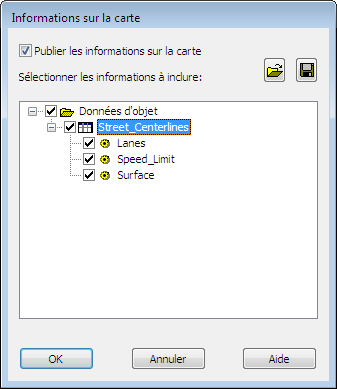
La sélection de Street_Centerlines entraîne la sélection automatique de tous ses sous-éléments.
- Pour publier les informations au format XML, cliquez sur l'icône d'enregistrement et indiquez un emplacement pour le fichier publié. Cliquez sur Enregistrer.
L’opération de publication au format DWF utilise le fichier XML.
- Cliquez sur OK.
Pour publier vers un fichier DWF
- Enregistrez votre carte.
Vous ne pouvez pas tracer ni publier sans enregistrer au préalable.
- Juste en-dessous de la carte, cliquez sur l’onglet Présentation1.

Si vous ne voyez pas les onglets, cliquez avec le bouton droit de la souris sur
 (icône Espace objet). Cliquez sur Afficher les onglets Présentation et Objet.
(icône Espace objet). Cliquez sur Afficher les onglets Présentation et Objet. - Cliquez sur l’onglet Sortie
 groupe de fonction Traceur
groupe de fonction Traceur Traceur
Traceur .
.
- Dans la boîte de dialogue Tracer, sous Imprimante/traceur, sélectionnez DWF6eplot.pc3.
- Cliquez sur Appliquer à la présentation, puis sur Annuler.
Les paramètres Imprimante/traceur sont appliqués à votre travail de publication sans envoyer ce dernier à un traceur ou une imprimante.
- Cliquez sur

 Publier.
Remarque : Ne choisissez pas une option du sous-menu Publier. Cliquez sur le mot Publier dans le menu de l’application.
Publier.
Remarque : Ne choisissez pas une option du sous-menu Publier. Cliquez sur le mot Publier dans le menu de l’application. - Dans la boîte de dialogue Publier, procédez comme suit :
- Dans la liste de feuilles, vérifiez que seules les feuilles qui vous intéressent sont sélectionnées.
Par exemple, si une autre carte est ouverte, les vues de présentation et de modèle associées apparaissent dans la liste. La vue par défaut Présentation2 de la carte courante s’affiche également. Sélectionnez les entrées inutiles (telles que Présentation2), puis cliquez sur
 .
.
- Sous Publier dans, sélectionnez DWF.
- Cliquez sur Options de publication.
- Dans la liste de feuilles, vérifiez que seules les feuilles qui vous intéressent sont sélectionnées.
- Dans la boîte de dialogue Options de publication, procédez comme suit :
- Cliquez sur Informations sur le calque (sous Options DWF/PDF générales).
- Dans le menu déroulant de ce champ, choisissez Inclure.
Chaque calque de la carte devient un calque distinct dans la sortie DWF. Dans Design Review, vous aurez la possibilité d'activer et de désactiver indépendamment l'affichage ces calques.
- Cliquez sur OK.
- Dans la boîte de dialogue Publier, procédez comme suit :
- Cliquez sur Publier (en bas de la fenêtre).
- Indiquez l’emplacement et le nom du fichier publié, puis cliquez sur Sélectionner.
- Si vous êtes invité à enregistrer la liste de feuilles, cliquez sur Non.
- Si un message concernant le traitement de la tâche s’affiche en arrière-plan, cliquez sur Fermer pour l’ignorer.
Les fichiers requis par Autodesk Design Review sont publiés dans le fichier spécifié.
- Vous pouvez contrôler l'avancement de l'opération de publication en maintenant le curseur sur l'icône animée figurant dans le coin inférieur droit de la fenêtre.
- Une fois la tâche terminée, une info-bulle s'affiche dans l'angle inférieur droit de la fenêtre. Cliquez sur le lien de l'info-bulle pour afficher les erreurs et avertissements éventuels. Ensuite, fermez la fenêtre.
Résultat obtenu
Vous avez exporté votre carte vers un fichier Autodesk SDF. Vous avez également publié votre carte au format DWF. Les personnes ne disposant pas du jeu d’outils AutoCAD Map 3D peuvent ouvrir votre carte publiée à l’aide d’un visualiseur gratuit, téléchargeable à l’adresse http://www.autodesk.fr/designreview.